Hoe langzaam en traag scrollen in Microsoft Word te verhelpen
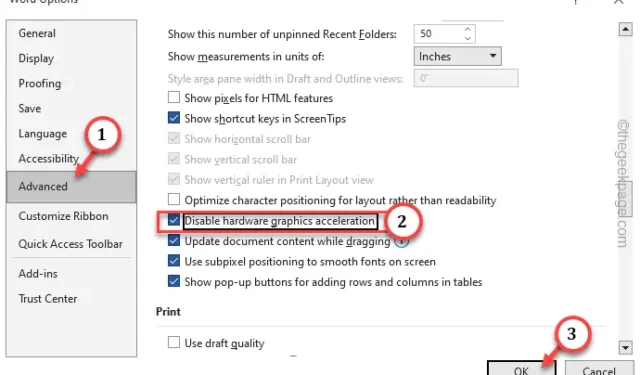
Oplossing 1 – Wijzig de instellingen voor grafische versnelling van de hardware
Stap 1 – MS Word openen .
Stap 2 – Tik vervolgens op ” Bestand ” en klik op ” Opties “.
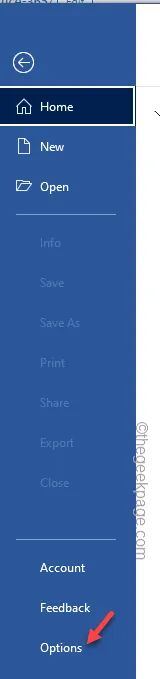
Stap 3 – Ga naar het tabblad ” Geavanceerd “.
Stap 4 – Ga naar het gedeelte ” Beeldscherm “. Vink gewoon het vakje ” Hardware grafische versnelling uitschakelen ” aan.
Stap 5 – Klik vervolgens op ” OK ” om de wijziging op te slaan.
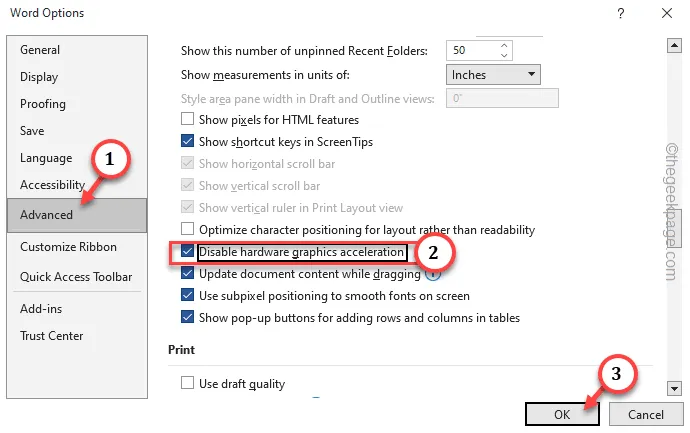
Fix 2 – Gebruik geen Subpixel-positionering
Stap 1 – Ga naar het ” Bestand ” op MS Word.
Stap 2 – Klik vervolgens op ” Opties ” om het te openen.
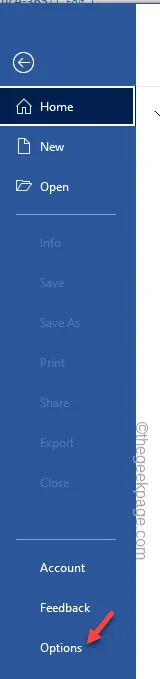
Stap 3 – Ga nogmaals naar het gedeelte ” Geavanceerd “.
Stap 4 – Zorg ervoor dat u het vakje ” Documentinhoud bijwerken tijdens slepen ” hebt uitgeschakeld .
Stap 5 – Zorg er bovendien voor dat de optie ” Gebruik subpixelpositionering om lettertypen op het scherm glad te strijken ” is uitgeschakeld .
Stap 6 – Klik vervolgens op ” OK “.
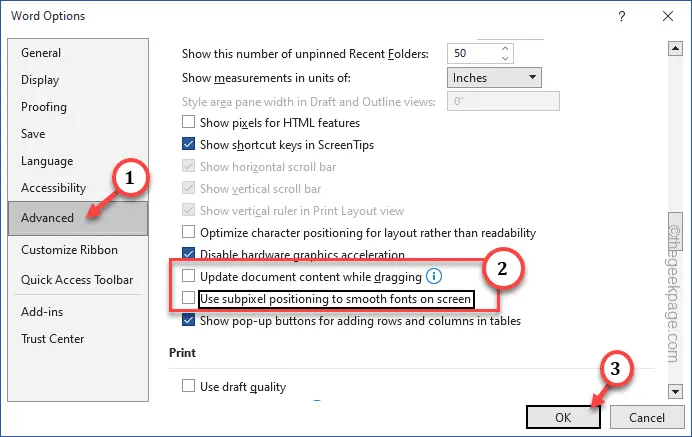
Oplossing 3 – Schakel ongewenste invoegtoepassingen uit
Stap 1 – Tik na het openen van Word op ” Bestand ” en klik vervolgens op ” Opties ” om dat te openen.
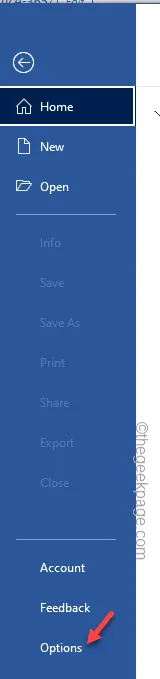
Stap 2 – Ga naar het tabblad ” Invoegtoepassingen “.
Stap 3 – Stel Beheren in op ” COM-invoegtoepassingen ” en tik op ” Go ” om het te openen.
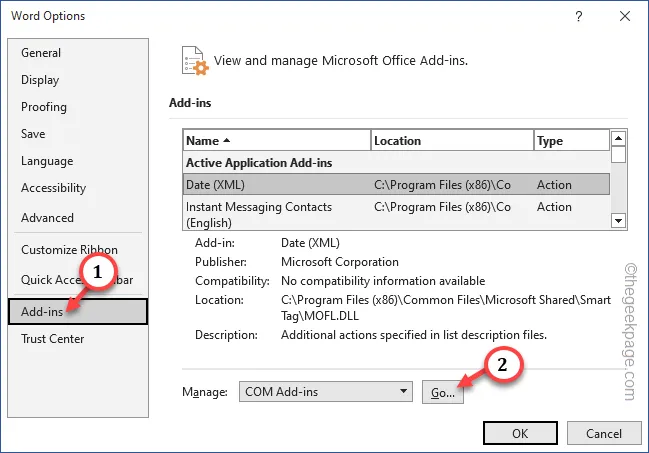
Stap 4 – U vindt daar alle invoegtoepassingen. Schakel gewoon alle ongewenste / niet-essentiële invoegtoepassingen uit en klik op ” OK “.
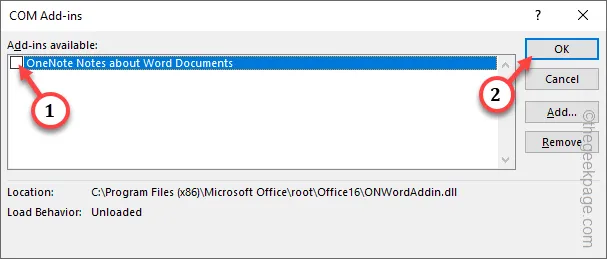
Sluit nu Word en start het document opnieuw.
Oplossing 4 – Verhoog het aantal regels dat u scrolt
Stap 1 – U moet de muisinstellingen openen . Gebruik dus de Win + R- toetscombinatie om het vak Uitvoeren te openen .
Stap 2 – Typ vervolgens deze snelkoppelingsopdracht en klik op ” OK “.
main.cpl
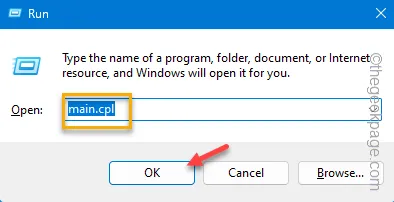
Stap 3 – Ga direct naar de “ Wheel ” pagina.
Stap 4 – Stel op het tabblad Verticaal scrollen de optie ” Rol het wiel één inkeping om te scrollen ” in op ” 6 “.
[Deze parameter is normaal ingesteld op ” 3 “. U kunt desgewenst een ander aantal regels kiezen om te scrollen.]
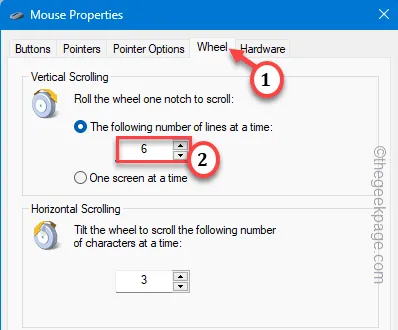
Stap 5 – Klik nu op ” Toepassen ” en ” OK ” om de wijzigingen op te slaan.
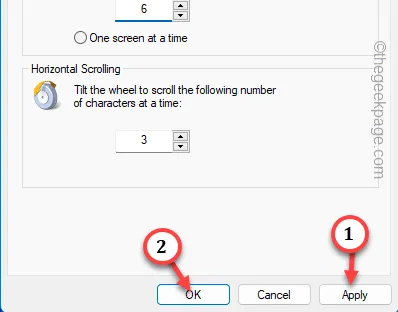



Geef een reactie